Übung – Herstellen einer Verbindung mit einem virtuellen Windows-Computer mit RDP
Wir haben unsere Windows-VM bereitgestellt und ausgeführt, aber sie ist nicht für die Ausführung von Aufgaben konfiguriert.
Denken Sie daran, dass es sich bei unserem Szenario um ein Videoverarbeitungssystem handelt. Unsere Plattform empfängt Dateien über FTP. Die Verkehrskameras laden Videoclips auf eine bekannte URL hoch, die einem Ordner auf dem Server zugeordnet ist. Die benutzerdefinierte Software auf jeder Windows-VM wird als Dienst ausgeführt, überwacht den Ordner und verarbeitet jeden hochgeladenen Clip. Anschließend wird das normalisierte Video an unsere Algorithmen übergeben, die auf anderen Azure-Diensten ausgeführt werden.
Es gibt ein paar Dinge, die wir für die Unterstützung dieses Szenarios konfigurieren müssen:
- Installieren Sie FTP und öffnen Sie die Ports, die FTP benötigt, um zu kommunizieren.
- Installieren Sie den proprietären Videocodec speziell für das Kamerasystem der Stadt.
- Installieren Sie unseren Transcodierungsdienst, der hochgeladene Videos verarbeitet.
Viele dieser Aufgaben sind typische Administrative Aufgaben, die wir hier nicht behandeln werden, und wir haben keine Software zum Installieren. Stattdessen führen wir die Schritte durch und zeigen Ihnen, wie Sie benutzerdefinierte Software oder Drittanbietersoftware mithilfe von Remotedesktop installieren können . Beginnen wir mit dem Abrufen der Verbindungsinformationen.
Verbindung zur VM per Remote-Desktop-Protokoll herstellen
Um eine Verbindung mit einer Azure-VM mit einem RDP-Client herzustellen, benötigen Sie Folgendes:
- Öffentliche IP-Adresse des virtuellen Computers (oder privat, wenn die VM für die Verbindung mit Ihrem Netzwerk konfiguriert ist)
- Portnummer
Sie können diese Informationen in den RDP-Client eingeben oder eine vorkonfigurierte RDP-Datei herunterladen.
Hinweis
Eine RDP-Datei ist eine Textdatei, die einen Satz von Namens-Wert-Paaren enthält, die die Verbindungsparameter für einen RDP-Client definieren, um mithilfe des Remotedesktopprotokolls eine Verbindung mit einem Remotecomputer herzustellen.
Herunterladen der RDP-Datei
Stellen Sie im Azure-Portal sicher, dass der Übersichtsbereich für den virtuellen Computer, den Sie zuvor erstellt haben, geöffnet ist. Sie finden den virtuellen Computer auch auf der Azure-Startseite unter "Alle Ressourcen ", wenn Sie ihn öffnen müssen. Der Bereich "Übersicht " enthält viele Informationen über den virtuellen Computer. Sie haben folgende Möglichkeiten:
- Ermitteln, ob der virtuelle Computer ausgeführt wird
- Stoppen oder neu starten
- Abrufen der öffentlichen IP-Adresse zum Herstellen einer Verbindung mit dem virtuellen Computer
- Abrufen der Aktivität der CPU, des Datenträgers und des Netzwerks
Wählen Sie in der oberen Menüleiste "Verbinden" und dann in der Dropdownliste "Verbinden" aus.
Notieren Sie sich die IP-Adresse und die Portnummerneinstellungen , und wählen Sie dann "RDP-Datei herunterladen " aus, und speichern Sie sie auf Ihrem Computer.
Bevor wir eine Verbindung herstellen, passen wir einige Einstellungen an. Suchen Sie unter Windows die Datei mit dem Explorer, klicken Sie mit der rechten Maustaste darauf, und wählen Sie "Bearbeiten" aus (Möglicherweise müssen Sie " Weitere Optionen anzeigen " auswählen, um die Option " Bearbeiten " zu finden). Unter macOS müssen Sie die Datei zuerst mit dem RDP-Client öffnen, dann mit der rechten Maustaste auf das Element in der angezeigten Liste klicken und "Bearbeiten" auswählen.
Sie können eine Vielzahl von Einstellungen anpassen, um die Erfahrung beim Herstellen einer Verbindung mit dem virtuellen Azure-Computer zu steuern. Die einstellungen, die Sie untersuchen möchten, sind:
- Anzeige: Standardmäßig wird der Vollbildmodus verwendet. Sie können dies in eine niedrigere Auflösung ändern oder alle Monitore verwenden, wenn Sie mehrere haben.
- Lokale Ressourcen: Sie können lokale Laufwerke für den virtuellen Computer freigeben, sodass Sie Dateien von Ihrem PC auf den virtuellen Computer kopieren können. Wählen Sie die Schaltfläche "Weitere " unter "Lokale Geräte und Ressourcen " aus, um auszuwählen, was freigegeben wird.
- Erfahrung: Passen Sie die visuelle Erfahrung basierend auf Ihrer Netzwerkqualität an.
Geben Sie Ihr lokales C:-Laufwerk frei, damit es für den virtuellen Computer sichtbar ist.
Wechseln Sie zurück zur Registerkarte " Allgemein ", und wählen Sie " Speichern" aus, um die Änderungen zu speichern. Sie können diese Datei später jederzeit wieder aufrufen und bearbeiten, um andere Einstellungen zu testen.
Herstellen einer Verbindung mit der Windows-VM
Wählen Sie Verbinden aus.
Notieren Sie sich im Dialogfeld " Remotedesktopverbindung " die Sicherheitswarnung und die IP-Adresse des Remotecomputers, und wählen Sie dann "Verbinden" aus, um die Verbindung mit dem virtuellen Computer zu starten.
Geben Sie im Dialogfeld "Windows-Sicherheit " Ihren Benutzernamen und Ihr Kennwort ein, das Sie in der vorherigen Übung erstellt haben.
Hinweis
Wenn Sie einen Windows-Client verwenden, um eine Verbindung mit dem virtuellen Computer herzustellen, werden standardmäßig bekannte Identitäten auf Ihrem Computer verwendet. Wählen Sie die Option "Weitere Auswahlmöglichkeiten " und dann " Ein anderes Konto verwenden " aus, mit dem Sie eine andere Kombination aus Benutzername und Kennwort eingeben können.
Notieren Sie sich im zweiten Dialogfeld " Remotedesktopverbindung " die Zertifikatfehler, und wählen Sie dann "Ja" aus.
Installieren von Workerrollen
Wenn Sie zum ersten Mal eine Verbindung mit einem virtuellen Windows-Server herstellen, wird der Server-Manager gestartet. Auf diese Weise können Sie eine Mitarbeiterrolle für allgemeine Web- oder Datentätigkeiten zuweisen. Sie können den Server-Manager auch über das Startmenü starten.
An dieser Stelle fügen wir die Webserverrolle dem Server hinzu. Dadurch wird IIS installiert, und als Teil der Konfiguration deaktivieren Sie HTTP-Anforderungen und aktivieren den FTP-Server. Wir könnten IIS auch ignorieren und einen FTP-Server eines Drittanbieters installieren. Anschließend konfigurieren wir den FTP-Server so, dass der Zugriff auf einen Ordner auf unserem Big Data-Laufwerk zulässt, den wir der VM hinzugefügt haben.
Da wir das hier nicht wirklich konfigurieren werden, schließen Sie einfach den Server-Manager.
Installieren von benutzerdefinierter Software
Wir haben zwei Ansätze, mit denen wir Software installieren können. Zunächst ist diese VM mit dem Internet verbunden. Wenn die benötigte Software über ein herunterladbares Installationsprogramm verfügt, können Sie einen Webbrowser in der RDP-Sitzung öffnen, die Software herunterladen und installieren. Wenn Ihre Software wie unser benutzerdefinierter Dienst angepasst ist, können Sie sie von Ihrem lokalen Computer auf den virtuellen Computer kopieren, um sie zu installieren. Betrachten wir diesen ansatz.
Öffne den Datei-Explorer. Wählen Sie in der Randleiste "Dieser PC" aus. Es sollten mehrere Laufwerke angezeigt werden:
- Windows (C:) Laufwerk, das das Betriebssystem darstellt
- Temporärer Speicher (D:) Laufwerk
- Ihr lokales C:-Laufwerk (es hat einen anderen Namen als der folgende Screenshot)

Mit Zugriff auf Ihr lokales Laufwerk können Sie die Dateien für die benutzerdefinierte Software auf den virtuellen Computer kopieren und die Software installieren. Wir werden das nicht wirklich tun, weil es nur ein simuliertes Szenario ist, aber Sie können sich vorstellen, wie es funktionieren würde.
Interessanter ist das, was in der Liste der Laufwerke fehlt. Beachten Sie, dass unser Datenlaufwerk nicht vorhanden ist. Azure hat eine VHD hinzugefügt, aber nicht initialisiert.
Initialisieren von Datenträgern
Alle zusätzlichen Laufwerke, die Sie von Grund auf neu erstellen, müssen initialisiert und formatiert werden. Der Vorgang ist identisch mit einem physischen Laufwerk.
Starten Sie das Datenträgerverwaltungstool über das Startmenü . Möglicherweise müssen Sie zuerst zum Computerverwaltungstool, dann zur Datenträgerverwaltung wechseln oder versuchen, im Startmenü nach Datenträgerverwaltung zu suchen.
Das Datenträgerverwaltungstool zeigt eine Warnung an, dass ein nicht initialisierter Datenträger erkannt wurde.
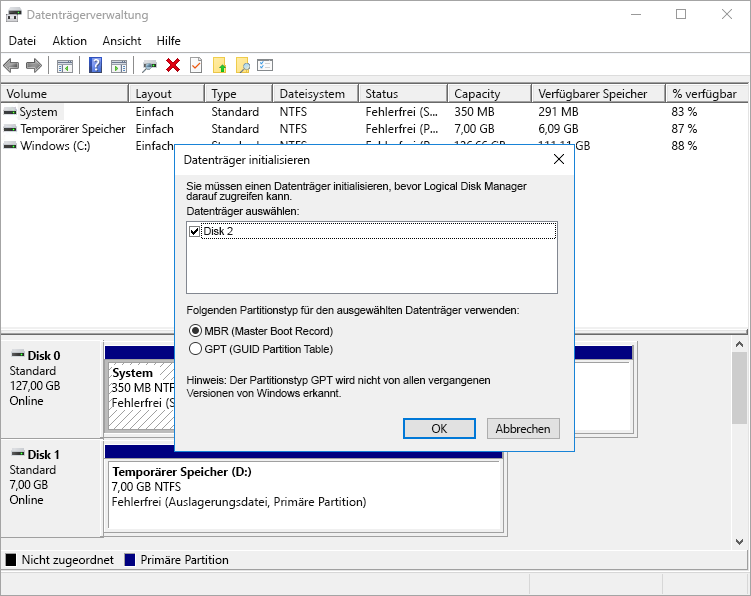
Wählen Sie OK aus, um den Datenträger zu initialisieren. Daraufhin wird er in der Liste der Volumes angezeigt, in der Sie ihn formatieren und ihm einen Laufwerkbuchstaben zuweisen können.
Öffnen Sie den Datei-Explorer, und Sie sollten jetzt über Ihr Datenlaufwerk verfügen.
Fahren Sie fort, und schließen Sie den RDP-Client, um die Verbindung mit dem virtuellen Computer zu trennen. Der Server läuft weiter.
RDP ermöglicht es Ihnen, wie ein lokaler Computer mit dem virtuellen Azure-Computer zu arbeiten. Mit desktop-UI-Zugriff können Sie diese VM wie auf jedem Beliebigen Windows-Computer verwalten. Installieren von Software, Konfigurieren von Rollen, Anpassen von Features und anderen allgemeinen Aufgaben. Es ist jedoch ein manueller Prozess. Wenn Sie immer einige Software installieren müssen, können Sie den Prozess mithilfe von Skripts automatisieren.